매년 12월은 많은 분들이 기대하고 있는 LG 그램과 삼성 갤럭시북 시리즈가 출시되는 달이죠. 외산 제품의 입지가 약한 편인 국내 노트북 시장에서 가장 인지도가 높은 두 모델이라고 해도 과언이 아니라고 생각합니다.
아직 LG 그램은 예약 구매 주문한게 도착하지 않았으니 일단 갤럭시북 이온2 부터 리뷰해보도록 할까요?


리뷰 일자 기준 가격 : 약 178만원
[ 좋아요 ]
- 무게
- 디스플레이 (보정 후)
- 램/SSD 확장성
- 다양한 충전 방식
[ 싫어요 ]
- 팬 소음
- 표면 발열
- 키보드
- 오염 되기 쉬운 외부 도장
[ 용도 ]
가벼운 노트북이 필요한데 내장그래픽 성능으로는 성에 차지 않는 분들에게 추천
[ 한줄평 ]
단점들은 비교적 사소하고 장점은 많은 웰메이드 노트북이라고 생각합니다. 다만 출시 가격은 조금 비싼 편이라 급하지 않다면 세일을 기다리세요.
직접 구매한 노트북으로 작성한 리뷰입니다. (이러다 파산하겠어요!)
[ 목차 ]
1. 스펙 & 가격
2-1. 외관 & 포트구성
2-2. 내구성 & 내부구조
3. 키보드 & 트랙패드
4. 디스플레이 & 사운드
5. 성능 & 발열
6. 배터리
7. 총평
1. 스펙 & 가격
“어지간하면 i5+MX450 구성인 G58AW 모델을 추천. 초기 출시 가격이 비싼 편이라 세일을 노리거나 셀프 업그레이드로 비용 절감을 해보자.”

갤럭시북 이온2는 내장그래픽인 모델(예 : A58AW)과 MX 그래픽 모델(예 : G58AW)로 구분할 수 있습니다. 그런데 저는 개인적으로 갤럭시북 이온 시리즈의 가장 큰 장점이 가벼운 노트북에서 준수한 그래픽의 성능을 챙길 수 있는 것이라고 생각하기 때문에 가능하면 MX450 그래픽이 장착된 모델을 추천 드리고 싶어요.
내장그래픽 모델을 선택하신다면 LG 그램이나 MSI 서밋, 에이서 스위프트5 같은 대안이 많으니까요. 물론 13인치 노트북을 원하신다면 내장그래픽 갤럭시북 이온2도 나쁜 선택은 아닙니다. 어차피 간단한 작업을 하는 13인치 노트북의 특성상 저사양 i3 모델을 선택해서 비용을 많이 절감할 수도 있고요.

그런데 문제는 갤럭시북 이온2는 전반적인 구성 대비 가격이 많이 비싼 편이라는 것입니다. 특히 i7 사양이나 램, SSD 옵션을 선택하면 총 비용이 200만원을 넘기는 것은 일도 아니죠.
사실 작년 갤럭시북 이온 1세대 모델도 위와 비슷한 가격에 출시가 되긴 했습니다. 다만 출시하고 몇 달 뒤에 G58A 모델 기준 135만원 정도까지 가격이 떨어졌다는 점은 참고해두시는 것이 좋을 것 같아요. (최저가 125만원 까지 봤습니다) 유독 LG와 삼성 노트북이 평상시 가격과 세일 가격의 차이가 심한 편이더라고요.

꼭 지금 당장 구매하셔야 한다면 최소한 SSD나 램 정도는 스스로 업그레이드 하셔서 괜히 비싼 업그레이드 옵션을 선택하는 일이 없도록 주의하세요. 노트북 분해가 부담스럽다면 부품만 따로 구매해서 서비스센터에 들고 가서 장착 요청하시는 것도 방법이고요. (소정의 공임비 발생 가능)
2-1. 외관 & 포트구성
“전반적인 디자인과 설계는 이온 1세대와 동일하다. 그런데 왜 색상을 하얀색으로 바꾼 것일까?”
갤럭시북 시리즈의 디자인이 절대 나쁘다고 말하기는 어렵습니다. 그런데 디자인을 위해서 사용자 편의성이 희생된 느낌이 들어서 제가 개인적으로 썩 좋아하는 형태는 아니에요.
몇 가지 예를 들어보자면 : 그립감이 좋은 원만한 곡선보다는 날렵한 테두리를 선택했고, 눈에는 깔끔해 보이지만 장기적으로 관리하기 힘든 화이트 색상 모델밖에 없고, 스피커를 측면에 배치했다는 점 등등… 여러 요소들이 있죠. 물론 이런 요소는 취향의 영역이겠지만, 저는 항상 디자인보다 실용성을 중요시하는 편입니다.
그런데 이온 1세대 모델에서 인기 있던 오로라 색상을 왜 굳이 하얀색으로 바꿨는지는 잘 모르겠네요. 아직은 이온2 출시 초기라 나중에 다른 색상도 추가 될 가능성도 있으니 지켜봐야겠죠. (제발 용달블루는 아니길…)


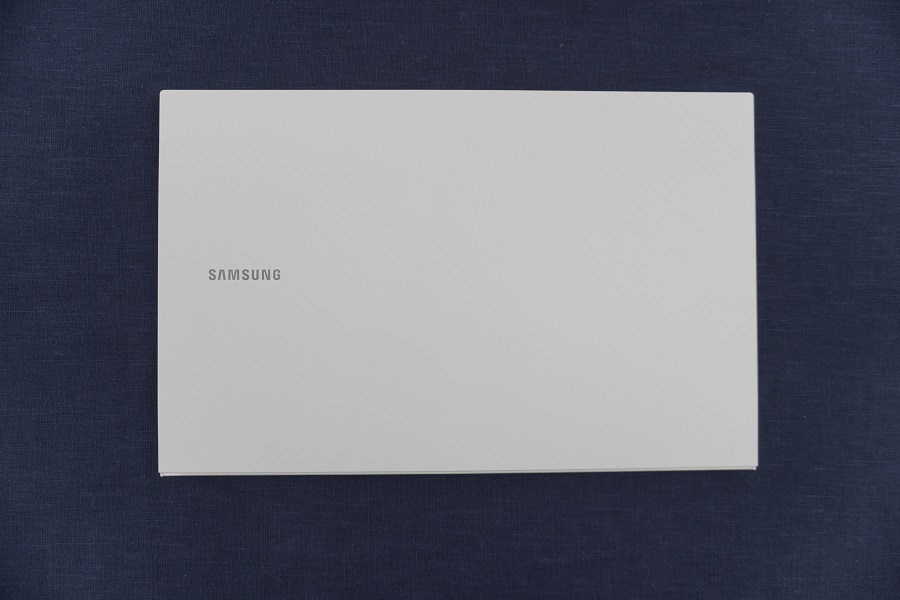




무게는 약 1.26kg로, 16인치 LG 그램보다 약간 더 무겁습니다. 그런데 갤럭시북 이온2는 MX450 그래픽을 수용하기 위한 추가 쿨링 설계가 들어갔다는 점을 감안하면 매우 가벼운 편이라고 봐야겠죠. 비슷한 사양 구성으로 에이수스의 젠북 시리즈가 있지만, 램과 SSD 확장도 불가능하고 디스플레이 크기도 14인치로 더 작으니까요.
충전기 무게까지 합쳐도 1.5kg 미만이니 대부분의 사용자는 휴대성 때문에 불평할 일은 없을 것이라고 생각합니다. 다만 15인치 노트북은 물리적인 크기 때문에 대부분의 크로스백에 수납하기는 어렵고, 백팩 사용이 강제될 수 있다는 점을 참고해주세요.



포트 구성은 15인치 노트북 치고는 평범합니다. USB-A 2개, HDMI, USB-C 썬더볼트 정도면 대부분의 상황에서는 동글 없이도 주변기기들을 연결하기에 큰 무리가 없죠. 이온 1세대와 비교하면 USB-C 단자가 썬더볼트3에서 썬더볼트4로 변경이 되긴 했지만 대역폭 자체는 동일하기 때문에 크게 체감이 되지는 않을 것이라고 생각합니다.
마이크로 SD 슬롯은 특이하게 스마트폰과 같은 트레이 형식입니다. 대부분 노트북 사용자들은 마이크로 SD 슬롯을 사진, 영상 전송 용도로 사용한다는 점을 감안하면 이해가 가지 않는 결정이네요. 고속 UFS 규격까지 인식이 되는 것으로 봐서 마이크로 SD 슬롯을 저장소 확장 용도로 사용하라는 것 같은데… 추가 SSD 슬롯이 존재하는 갤럭시북 이온에서 굳이 그래야 할 이유는 모르겠습니다. 그냥 손쉽게 카드 탈착이 가능한 개방형 구조인 것이 훨씬 유용했을 것 같은데 말이죠.


2-2. 내구성 & 내부구조
“확장성은 좋지만 내구성이 쿠크다스”
갤럭시북 이온 시리즈는 경량화에 주력한 노트북입니다. 그러면서 내부에 MX 그래픽을 감당할 수 있을 정도의 쿨링 설계도 갖춰야 하기 때문에 무게를 줄일만한 부분이 본체 프레임 밖에 없죠. 그래서 갤럭시북 이온2에도 얇은 마그네슘 패널이 사용됐는데, 아무래도 튼튼함과는 거리가 먼 느낌입니다.
당연히 내부 하드웨어 구성과 노트북의 무게, 두께를 생각하면 이해하고 넘어가야 하겠지만 평상시 사용할 때에 조금 주의할 필요는 있을 것 같아요. 심지어 외부 도색도 약간 질감이 있는 형태라서 주의하지 않으면 도장이 벗겨지거나 이염이 될 가능성도 있습니다. 저도 갤럭시북 이온2를 사용한지 1주일 정도밖에 되지 않았는데 이미 힌지 구석 부분에 살짝 도색이 벗겨진 부분이 보이네요. (앞으로 리뷰용 노트북은 절대 하얀색으로 구매하지 않을 듯)
그리고 노트북을 개방한 상태에서는 힌지가 바닥에 직접적으로 닿는 구조를 선택했음에도 불구하고 힌지의 마모를 방지하는 별도의 고무 패드가 없다는 점도 이해하기 어렵습니다. 이런 힌지 구조의 노트북들은 모두 바닥에 닿는 면적을 보호하기 위한 구조물이 있기 마련인데 말이죠.
그나마 위안인 점은 노트북의 전반적인 결합부는 단차 없이 깔끔하게 잘 맞물려 있다는 것이었습니다.

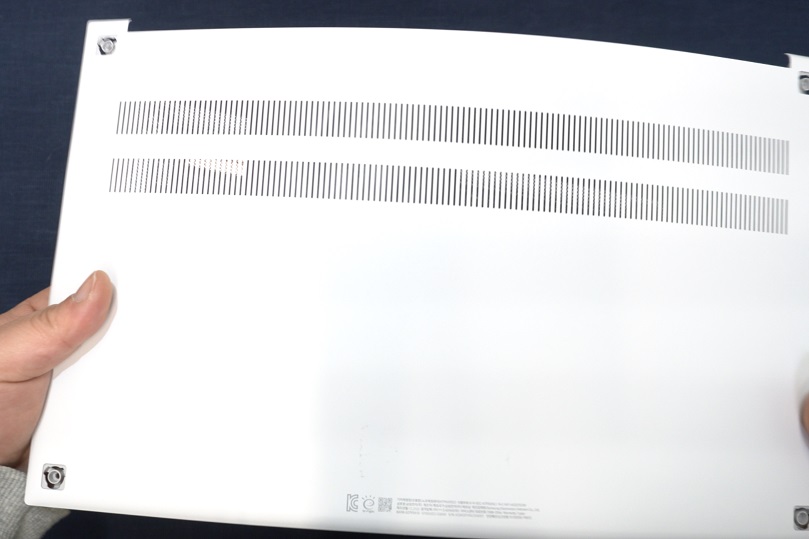
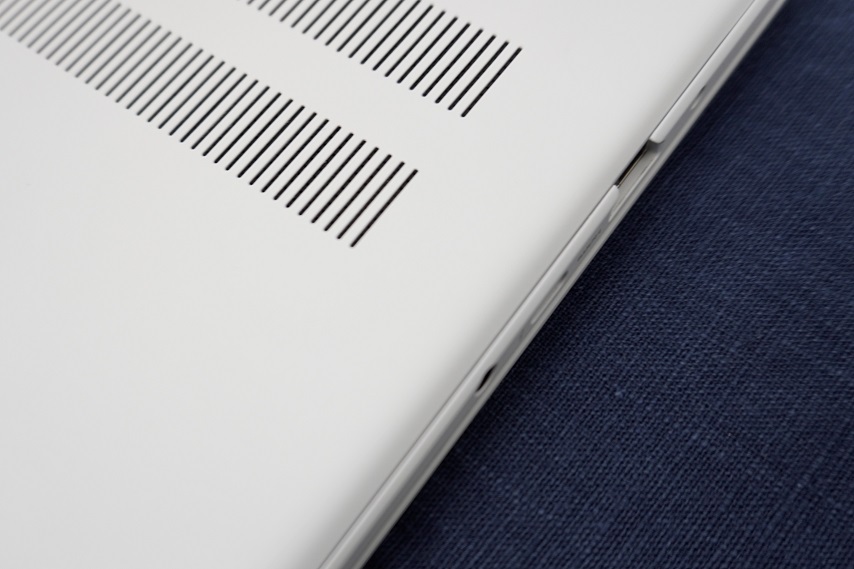
통풍 하단에서 흡기 후 힌지 틈새의 그릴로 배출이 되는 구조입니다. 측면이나 후면에 별도의 배출구를 뚫기 힘든 경량 노트북에서 주로 채택하는 구조이기도 하죠. 타이거레이크 CPU와 MX450 그래픽의 발열을 감안해서 하부 흡기 그릴이 넉넉하게 뚫려 있는 구조이지만 내부에 먼지 필터 용도의 망이 따로 없어서 내부에 먼지 유입이 잘될 것으로 예상됩니다.
사용자가 직접 하판을 분해해서 간단한 청소 및 업그레이드 정비하는 것이 어려운 구조는 아니에요. 다만 바닥에 고무 발판을 제거해야 나사에 접근이 가능하다는 점과 하판을 분리할 때 무리하게 힘을 주면 안된다는 점 정도만 염두에 두고 진행해야 합니다. 분해 영상은 별도로 찍었으니 아래 자료를 참고해주세요.
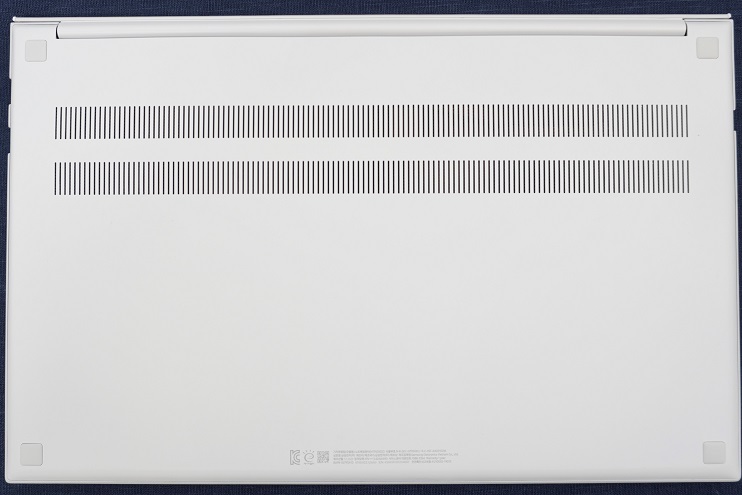

갤럭시북 이온2의 가장 큰 장점 중 하나가 바로 램과 SSD 확장이 가능하다는 것이라고 생각합니다. 램은 DDR4 PC4-25600 / 3200MHz 규격을, SSD는 m.2 NVMe 2280 규격을 사용하시면 됩니다.
3. 키보드 & 트랙패드
“밋밋한 키감과 반갈죽 우시프트는 여전하다. 트랙패드는 그래도 좋은 편”
작년의 갤럭시북 이온 1세대의 가장 큰 단점 중 하나가 바로 타건감이라고는 찾아볼 수 없는 밋밋한 키보드였습니다. 키 트래블이 얕은 것은 둘째 치고, 키를 누를 때 손에 전달되는 구분감이 적어서 가끔은 내가 키를 제대로 누르고 있는지 확인해야 될 정도였으니까요. 그나마 이온2의 키캡의 질감이 이전보다는 부드러워져서 특유의 저렴한 “서걱” 거리는 느낌은 줄었다는 것은 다행이랄까요?
제가 조금 불평을 과하게 했지만, 타건감에 예민하지 않은 분들이라면 별 문제 없이 사용할 정도이긴 하니까 인근 삼성 플라자에서 한번 직접 만져보고 평가하는 것을 권장드리고 싶습니다. 그냥 비슷한 등급의 노트북인 맥북에어, 델 XPS 13과 같은 제품과 비교하면 부족함이 많이 느껴진다 정도로 생각해주세요.
참고로 키보드 무한 동시입력(N키 롤오버)은 지원되지 않습니다. 게이밍 노트북이 아닌 이상 기대하기 어려운 기능이니까 단점이라고 하기는 어렵겠지만요.

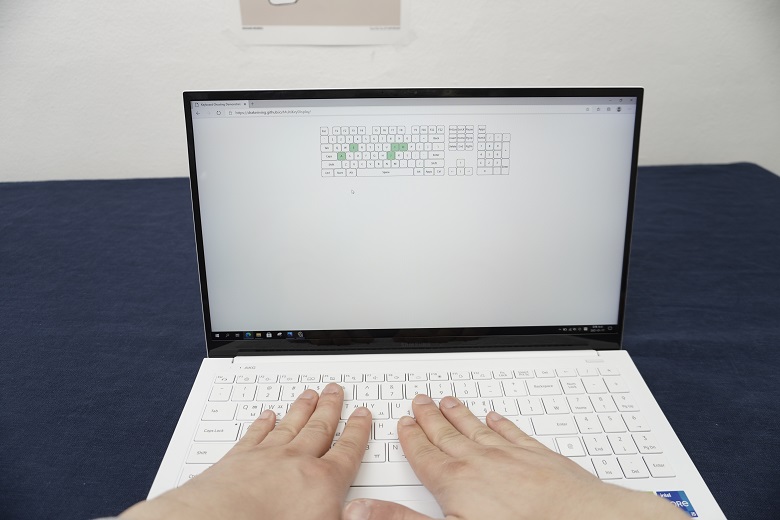
키보드 배열은 15인치 노트북 치고는 평범한 편이에요. 그런데 요즘은 노트북의 넘버패드도 데스크탑과 동일한 4열로 넣어주는 추세인데, 여전히 압축된 3열 구조라는 점이 조금 불만입니다.
그리고 여전히 오른쪽 시프트는 지문인식 센서 때문에 길이가 반토막(반갈죽) 난 구조여서 시프트를 자주 사용하는 분들에게는 불편하게 느껴질 수 있습니다. (저는 왼쪽 시프트만 사용합니다) 1세대 이온은 지문인식 센서만 촌스러운 용달 블루 색상이었는데, 그나마 이번에는 다른 키캡과 동일한 색으로 통일됐다는 점은 다행인 것 같네요.
지문인식 센서의 성능 자체에는 별다른 불만은 없었습니다. 다만 굳이 센서를 시프트 옆에 뒀어야 했는지는 잘 모르겠네요. 전원 버튼에 지문인식 센서를 내장하는 방법도 있는데 말이죠.
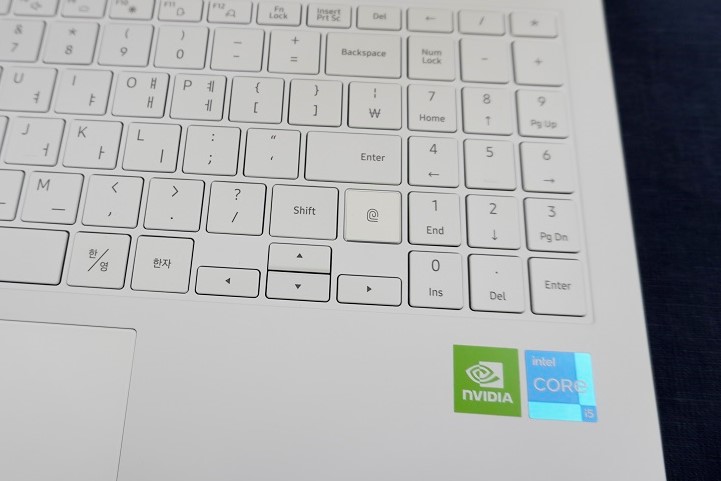


키보드에서 너무 불만을 많이 얘기한 것 같네요. 조금 분위기를 바꿔보자면, 트랙패드는 모든 면에서 만족스러웠습니다. 클릭감, 재질, 감도, 정확도 모두 나무랄 부분이 없었어요. 트랙패드의 크기도 맥북 수준은 아니더라도 평균적인 윈도우 노트북 중에서는 큰 편이기 때문에 문서 편집 작업 중에는 굳이 마우스 연결 없이도 쾌적하게 작업할 수 있더라고요. (본 리뷰 원고의 상당 부분은 갤럭시북 이온2로 작성됐습니다.)
그리고 갤럭시북 시리즈의 트랙패드에는 특이하게 무선충전 기능이 숨어있습니다. Fn+F11을 눌러서 해당 기능을 활성화한 뒤 무선 충전이 지원되는 기기를 트랙패드에 올려두면 노트북의 배터리를 소모해서 충전이 이루어지는 구조에요. 당연히 해당 기능을 사용하면 노트북 배터리가 빠르게 소모되고 충전 중에 트랙패드를 사용할 수 없어서 저는 자주 쓰진 않을 것 같지만 누군가에게는 유용한 기능일 수도 있겠죠.

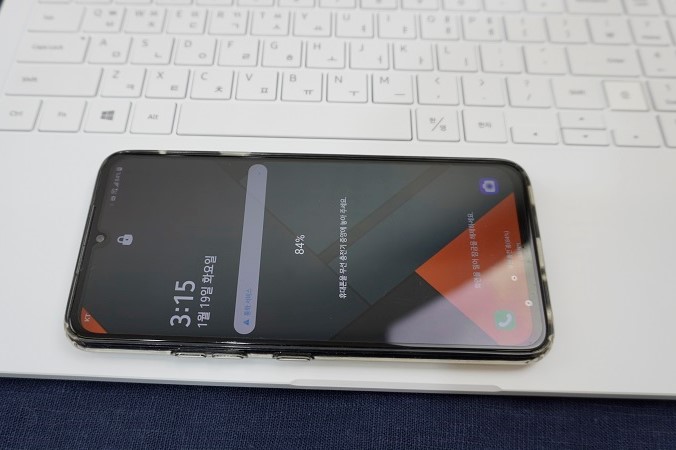
4. 디스플레이 & 사운드
“디스플레이 패널 자체는 좋은데 삼성이 색감이 너무 튀도록 과하게 보정을 한 것이 마음에 들지 않는다. 사운드는 그냥 평범"
갤럭시북 시리즈의 큰 홍보 포인트 중 하나가 바로 “밝고 선명한 디스플레이” 입니다. 그만큼 갤럭시북 이온2의 디스플레이는 DCI-P3 색역의 100%를 지원하고 최대 밝기도 350nits 수준까지 지원되는 등, 일반적인 고급 울트라북보다 확실히 좋은 스펙을 자랑합니다.
삼성 설정 앱에서 제공되는 야외 모드로 사용할 경우 화면 밝기가 일시적으로 600nits 까지 올라가긴 하지만, 야외 직사광선 아래에서 노트북을 사용할 일이 없다면 신경쓰지 않아도 되는 기능이라고 생각해요.
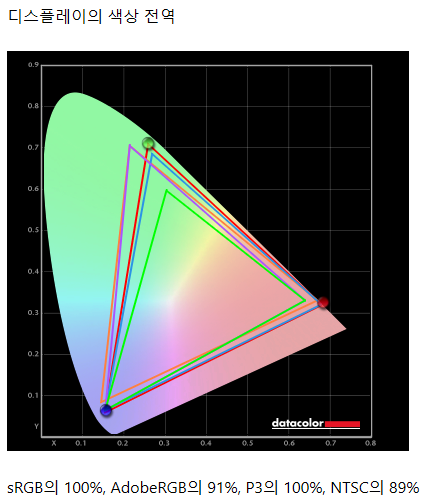
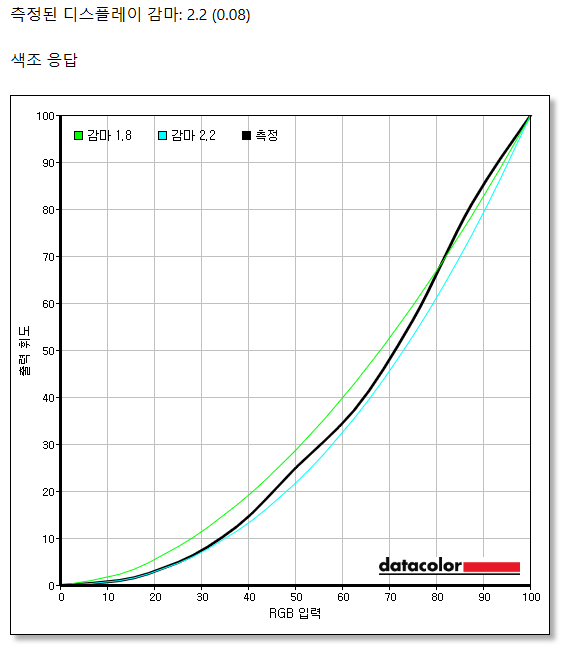

그런데 문제는 삼성이 이 디스플레이의 색을 더 “쨍하게” 표현하기 위해서 이상한 보정 설정을 해뒀다는 것입니다. (과도한 원색 표현력 & 블루톤이 강조된 화이트 밸런스) 첫 눈에 보기에는 화면이 화사해 보여서 좋을 수는 있겠지만, 이 때문에 색 정확도가 떨어지고 눈이 쉽게 피로해진다는 단점이 있습니다. 기껏 좋은 디스플레이를 달아주긴 했는데 괜히 욕심내서 조미료(?)까지 쳤다는 느낌이 강하게 드네요.
제가 별도로 디스플레이를 캘리브레이션 값이 적용된 파일을 공유해드릴테니 필요하신 분들은 적용하신 후에 더 마음에 드는 프로필을 사용하시면 되겠습니다.
Samsung Galaxybook Ion2.icm
drive.google.com

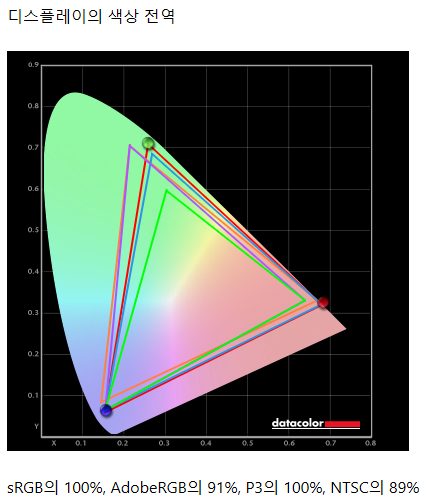
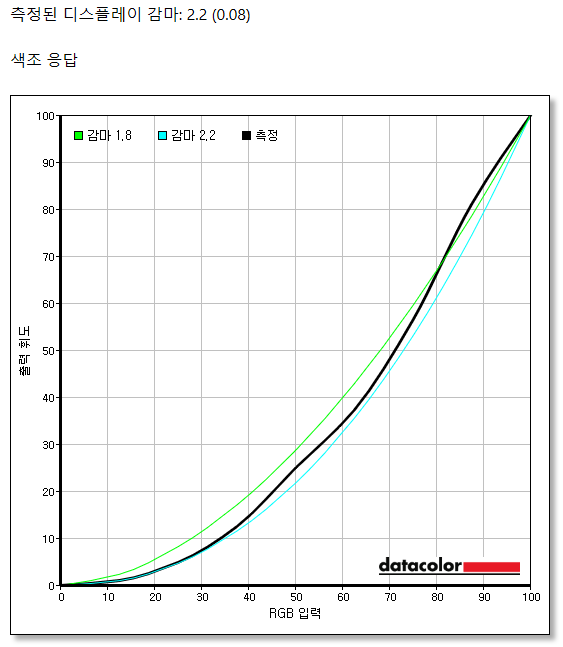







스피커는 AKG 튜닝이라서 기대하는 분들이 많을건데, 그냥 평범합니다. 엄청 나쁘다고 할 수준은 아니지만 뭔가 특별한 사운드 표현력을 기대하고 계셨다면 실망할 가능성이 커요.
내부에 충분히 더 큰 스피커 드라이버를 장착할 공간적인 여유는 있는데도 불구하고 무게 때문에 1.5~2W급으로 제한을 한 것으로 보이네요. 출력은 그렇다고 쳐도 스피커가 그릴이 측면을 향하고 있다는 점도 사운드 품질에 영향을 끼치는 것 같아요. 스피커가 사용자를 향하도록 팜레스트 구석에 스피커 그릴이 있으면 좋았겠지만, 미관상의 이유로 측면으로 배치한 것이 아닐까 추측해봅니다.

5. 성능 & 발열
“무게를 생각하면 성능은 준수한 편이다. 그 대신 소음과 발열은 조금 있는 편”
일단 갤럭시북 이온2는 가벼운 무게에 MX450 외장그래픽까지 달린 노트북이라는 점을 확실하게 인지해야 합니다. 과거의 저전력 노트북과 비교하면 성능이 좋아졌다 뿐이지, 여전히 45W급 고성능 노트북이나 데스크탑 PC 수준의 성능을 기대하면 안된다는 것이죠.
사실 최신 노트북들은 문서 작업, 인터넷 서핑과 같은 단순 학업, 사무용 작업 용도로만 사용한다면 i3나 라이젠3 내장그래픽 모델로도 성능은 충분한 수준까지 좋아졌습니다. 여기에서 굳이 더 성능이 좋은 스펙을 원한다는 것은 노트북으로 가벼운 게임이나 영상, 그래픽 편집 작업까지 노리고 있다는 소리겠죠.
그렇다면 갤럭시분 이온2의 MX450 모델은 성능이 어느 정도 까지이냐에 대한 질문에 답을 드리자면 :
- 포토샵, 일러스트 작업은 쾌적
- 게임은 오버워치 중간 그래픽 정도는 쾌적 / 배틀그라운드는 매우 낮음으로 옵션 타협 필요
- 영상 편집은 FHD 60프레임 컷 편집 + 자막 작업 + 가벼운 이펙트 정도는 무난
- 애프터 이펙트를 무겁게 사용하거나 본격적인 색 보정 작업에는 한계가 보임
- 간단한 오토캐드, 3D 스케치업 작업은 가능 / 무거운 파일은 어려움
이 정도라고 생각하시면 되겠습니다.
물론 이 정도 그래픽 성능이 필요 없는 분들은 “MX450 그래픽이 없는 내장그래픽 모델을 구매하면 CPU 발열 측면에서 이득이지 않을까?” 라고 생각하실 수도 있겠죠. 그런데 내장그래픽 모델은 그만큼 히트파이프와 쿨링팬이 적어서 그다지 CPU 성능상 이득을 보기가 어려운 구조입니다.
만약 내부 쿨링 구조가 똑같았다면, 저는 일부 사용자들에게는 내장그래픽 모델이 더 나은 선택이 될 수 있을 것이라고 했겠지만, 삼성은 굳이 이렇게까지 등급 차별을 두고 싶었나보군요.


어찌 됐건 현 시점에서 갤럭시북 이온2 MX450 모델 기준으로는 1.3kg 이내의 경량 노트북 중 최상급 성능인 것은 분명합니다. 무게를 조금 타협할 수 있다면 레노버 슬림5와 같은 저렴한 대안이 있으니 이 부분에 대해서는 구매자의 개인적인 판단이 필요하겠죠.
다만 갤럭시북 이온2도 물리 법칙의 한계는 피해갈 수 없기 때문에 팬 소음이 시끄럽고 표면 발열이 다소 있는 편입니다. 제가 이런 경량 울트라북을 평가할 때 소음은 40dB가 넘으면 시끄러운 편이라고 하는데, 이 녀석은 43~45dB까지 나오더라고요. 저소음 모드로 하면 37dB 정도까지 떨어지지만 성능이 많이 제한됩니다.
표면 온도 역시 고사양 작업을 15분 정도만 돌려도 금방 40℃가 넘는 부분이 생길 정도로 빠르게 뜨거워지는 편이었습니다. 특히 MX450의 성능을 믿고 노트북을 가벼운 게임 용도로 구동하고자 하는 분들은 이 표면 온도 때문에 불편함이 느껴질 수 있는 수준이에요.



6. 배터리
“어떤 작업을 하느냐에 따라 배터리 시간 편차가 큰 편. 가볍게 사용하면 오래 버틴다.”
제가 리뷰 포스팅을 위해 원고, 사진 편집 작업을 하는 용도로 노트북을 사용했을 때 갤럭시북 이온2의 배터리가 약 7시간 반 정도 버텼습니다. (화면 밝기 80%, 저소음 모드 기준) 보다 CPU 성능을 지속적으로 사용하는 PC Mark 배터리 테스트 기준으로도 5시간 18분을 버텼으니 평균을 상회하는 수준이긴 하죠. (일반적으로 4시간~4시간 30분 정도 기대)
확실히 갤럭시북 이온2의 배터리 용량이 크다는 것이 체감이 되더라고요. 인텔의 타이거레이크 CPU가 전력 효율이 좋지 않다는 점을 감안하면 기대 이상이었어요. 물론 최근에 주목을 받고 있는 M1 맥북에어 수준의 엄청난 배터리 지속력은 아니지만 이 정도면 사용하면서 불편함을 느낄 수준은 아니라고 생각합니다.
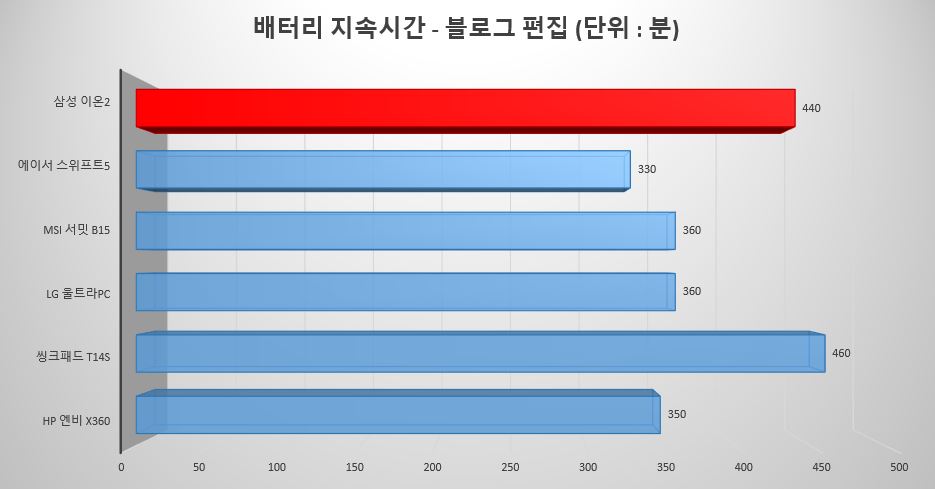
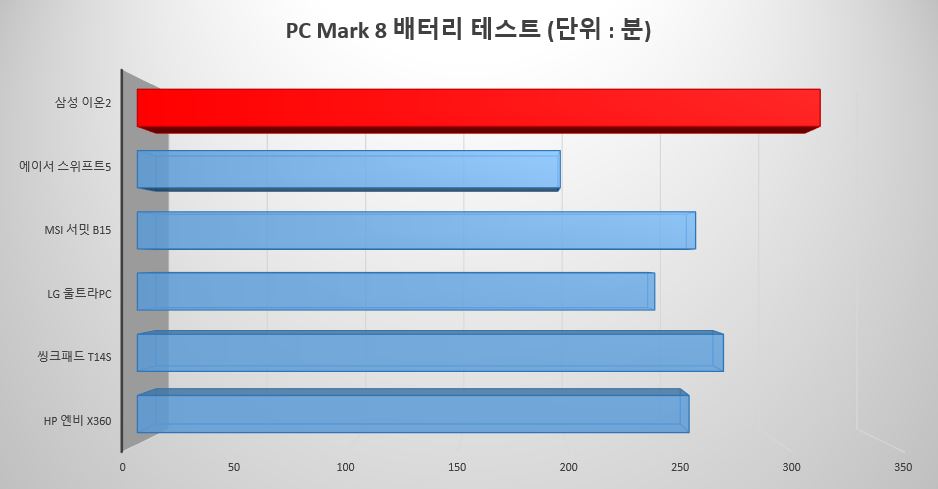
갤럭시북 이온2는 단순 USB-C PD 충전 뿐만 아니라 급할 때에는 일반적인 15W 이하 등급의 휴대폰 충전기로도 충전을 할 수 있다는 장점이 있습니다. 대부분의 노트북들은 PD 충전이 지원되더라도 45W 이상의 규격을 사용해야 한다는 점을 생각하면 매우 유연한 충전 방식이라고 볼 수 있겠죠.
사실 사용자 입장에서는 당연히 USB-C 모양에만 맞으면 어떤 충전기를 연결해도 충전이 되야 하는 것이 맞지만, 의외로 이렇게 다양한 전력 규격을 받아들일 수 있는 충전 포트를 만드는 것이 쉬운 작업이 아닙니다.
당연히 15W 이하 등급의 충전기를 연결하면 충전 속도가 느려서 노트북을 사용하는 중에도 배터리가 서서히 소모될 수 있으니 참고해주시고요. 이런저런 규격 따지기 귀찮다면 기본적으로 제공되는 65W 충전기를 들고 다녀도 크게 부담이 되는 무게는 아닙니다.



7. 총평
“휴대성과 성능 밸런스는 괜찮고 대부분의 단점들은 취향의 영역. 그런데 초기 출시 가격이 너무 비싸다.”
작년에도 삼성 갤럭시북 이온과 LG 그램 중에서 고르라고 한다면 전자가 낫다고 생각했습니다. 올해에는 LG 그램 시리즈가 대대적으로 개편됐기 때문에 지켜봐야겠지만 (그램 리뷰도 2월 중으로 올라옵니다!) 여전히 가벼운 15인치 노트북에서 MX450 수준의 그래픽 성능을 원한다면 갤럭시북 이온2가 괜찮은 선택지라는 사실에는 변함이 없죠.
당연히 가벼운 노트북에 이런 하드웨어 구성을 탑재하다 보니 내구성, 키보드, 소음, 발열 문제가 있지만 이건 어쩔 수 없이 예상해야 되는 단점들이긴 하고요.

다만 이런 장단점을 모두 저울질해도 저는 여전히 갤럭시북 이온2의 출시 가격이 비싸다고 생각합니다. (약 170만원) 이 정도의 가격을 요구하기 위해서는 최소한 키보드, 스피커, 디스플레이 캘리브레이션과 같은 자잘한 요소들까지도 완벽하게 신경을 써야 한다고 보거든요.
일반적으로 새학기 시즌이 지나고 5~8월 정도면 LG 그램이나 삼성 갤럭시북 시리즈는 세일을 많이 하는 편이기 때문에 급하지 않다면 조금만 인내심을 가지고 구매를 하는 것이 좋지 않을까 싶습니다. (장담은 못드리지만요)

JN테크리뷰는 구독자분들의 관심을 통해 성장하는 채널입니다. 본 포스팅에 대한 의견이나 채널 관련 건의 및 요청 사항은 부담 없이 댓글로 남겨주시기 바랍니다. 저희 컨텐츠가 마음에 드신다면 유튜브, 혹은 디스코드를 채널도 방문해주세요.
본문을 통째로 퍼가는 것은 금지하되, 필요하신 내용을 부분적으로 인용하시는 것은 따로 동의를 구하지 않으셔도 됩니다. 원문 출처 링크만 확실하게 남겨주세요!
'리뷰 > 노트북' 카테고리의 다른 글
| 에이서 스위프트3x 노트북 리뷰 - 인텔의 Xe Max 외장그래픽을 품은 실험작 (3) | 2021.03.03 |
|---|---|
| 2021년형 LG 그램16 노트북 리뷰 – 완성도는 높아졌지만 가격은 하늘을 뚫어버렸다 (0) | 2021.02.15 |
| 맥북에어 M1 리뷰 – 엄청난 성능과 휴대성, 하지만 구매 전에 주의하세요 (9) | 2021.02.15 |
| 에이서 스위프트5 (타이거레이크) 노트북 리뷰 – 그램은 조금 비싸죠? (0) | 2021.02.15 |
| 에이수스 ROG 제피러스 G14 게이밍 노트북 리뷰 – 가벼운 게이밍 노트북 추천해달라고요? (7) | 2021.02.15 |